-
猎豹浏览器如何设置兼容模式
- 2023-05-08 09:40:45 来源:windows10系统之家 作者:爱win10
今天小编给大家带来的是一款超级好用的猎豹浏览器又名猎豹安全浏览器,它启动快加载速度非常快,还对用户隐私信息做安全防护,让我们上网更加安全更加放心,那么猎豹浏览器怎么设置兼容模式呢?今天小编给大家分享一下猎豹浏览器设置兼容模式操作指南。
工具/原料:
系统版本:Windows 10系统
品牌型号:惠普340 G2
软件版本:猎豹浏览器8.0.0.20757 官方版
猎豹浏览器软件特色:
全新炫酷猎豹浏览器个人中心 ,个性化设置;
在线收藏功能,支持即时查看猎豹浏览器(猎豹安全浏览器)收藏数据 ;
新标签页:炫酷,有3D模式;
猎豹浏览器(猎豹安全浏览器)商店:目前有经过金山官人精挑万选的插件13款。
广告过滤,目前猎豹浏览器(猎豹安全浏览器)自带广告过滤功能比较完善,已经不需要ABP等广告插件。

设置兼容模式:
1、猎豹浏览器怎么设置兼容模式呢?在下载安装猎豹浏览器,然后打开它,接着找到左上角的猎豹图标,点击打开;
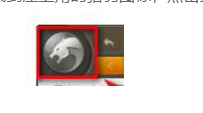
2、打开后选择“选项/设置”选项,点击打开;
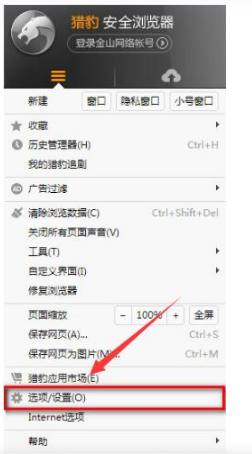
3、接着我们会打开设置面板,如下图所示。在左侧选项卡中选择“基本设置”,我们在这里可以看到“浏览模式”一项,在这里点击选择“优先使用兼容模式”。

4、选择之后界面会弹出相应信息,修改保存成功,这样猎豹浏览器的兼容模式就设置完成了。
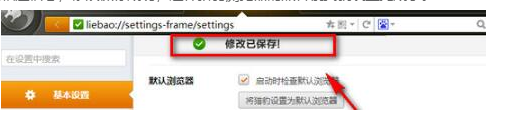
总结:
1、打开猎豹浏览器,点击猎豹图标;
2、选择“选项/设置”打开;
3、打开设置面板,选择“优先使用兼容模式”即可。
猜您喜欢
- cad2008激活方法2022-08-25
- ps软件电脑版如何下载2023-04-23
- windows7系统激活的操作方法2022-07-29
- qq密保手机怎么解绑,小编告诉你如何解..2018-08-03
- win10共享打印机设置方法介绍..2022-06-09
- XP怎么刻录光盘2015-04-20
相关推荐
- office2016激活工具如何使用 2022-12-31
- 电脑镜像文件是什么 2020-04-20
- 显卡天梯图显卡排行榜推荐.. 2023-04-13
- 电脑无法通过网页进行下载怎么办.. 2020-01-16
- 到底怎么样激活电脑windows7 2022-11-08
- 如何更新Windows系统 2022-04-19





 魔法猪一健重装系统win10
魔法猪一健重装系统win10
 装机吧重装系统win10
装机吧重装系统win10
 系统之家一键重装
系统之家一键重装
 小白重装win10
小白重装win10
 谷歌人体浏览器 v39.0官方版
谷歌人体浏览器 v39.0官方版 HP优盘启动盘格式化工具 v2.0.6.0 中文绿色版 (U盘启动格式化)
HP优盘启动盘格式化工具 v2.0.6.0 中文绿色版 (U盘启动格式化) 雨林木风ghost xp sp3旗舰版系统下载1706
雨林木风ghost xp sp3旗舰版系统下载1706 Startup Dela<x>yer v3.0.333 中文免费版 (开机启动项排序工具)
Startup Dela<x>yer v3.0.333 中文免费版 (开机启动项排序工具) 电脑公司ghost Win7系统下载32位纯净版1812
电脑公司ghost Win7系统下载32位纯净版1812 MyTouch触摸屏极速浏览器 v3.4官方版
MyTouch触摸屏极速浏览器 v3.4官方版 小虎浏览器 v
小虎浏览器 v 新萝卜家园
新萝卜家园  最新萝卜家园
最新萝卜家园 雨林木风Win1
雨林木风Win1 SDL Passolo
SDL Passolo  谷歌浏览器(C
谷歌浏览器(C QQ宝石放大镜
QQ宝石放大镜 360浏览器世
360浏览器世 2013网盘搜索
2013网盘搜索 雨林木风ghos
雨林木风ghos 洋葱浏览器 v
洋葱浏览器 v 七星浏览器 v
七星浏览器 v 粤公网安备 44130202001061号
粤公网安备 44130202001061号